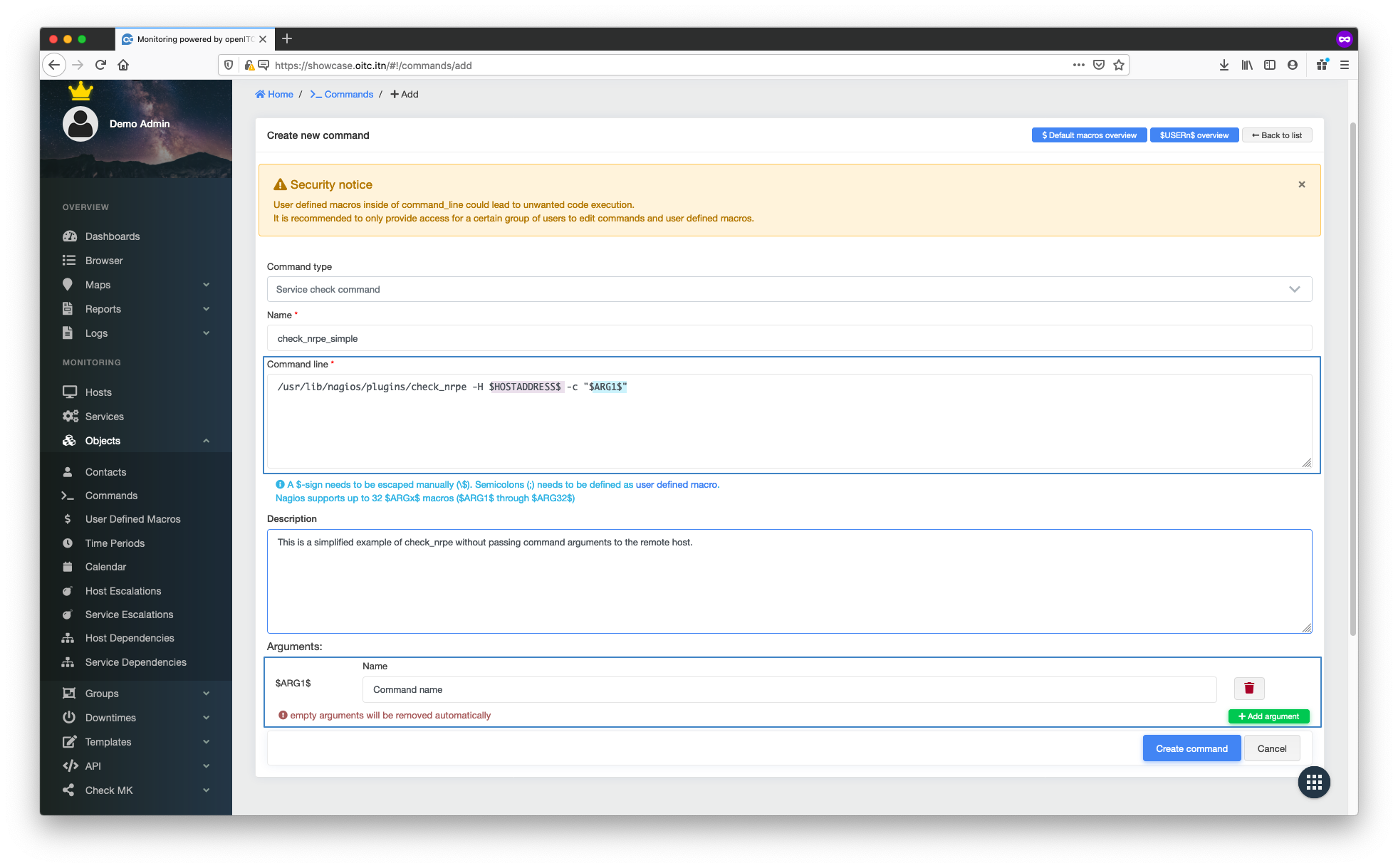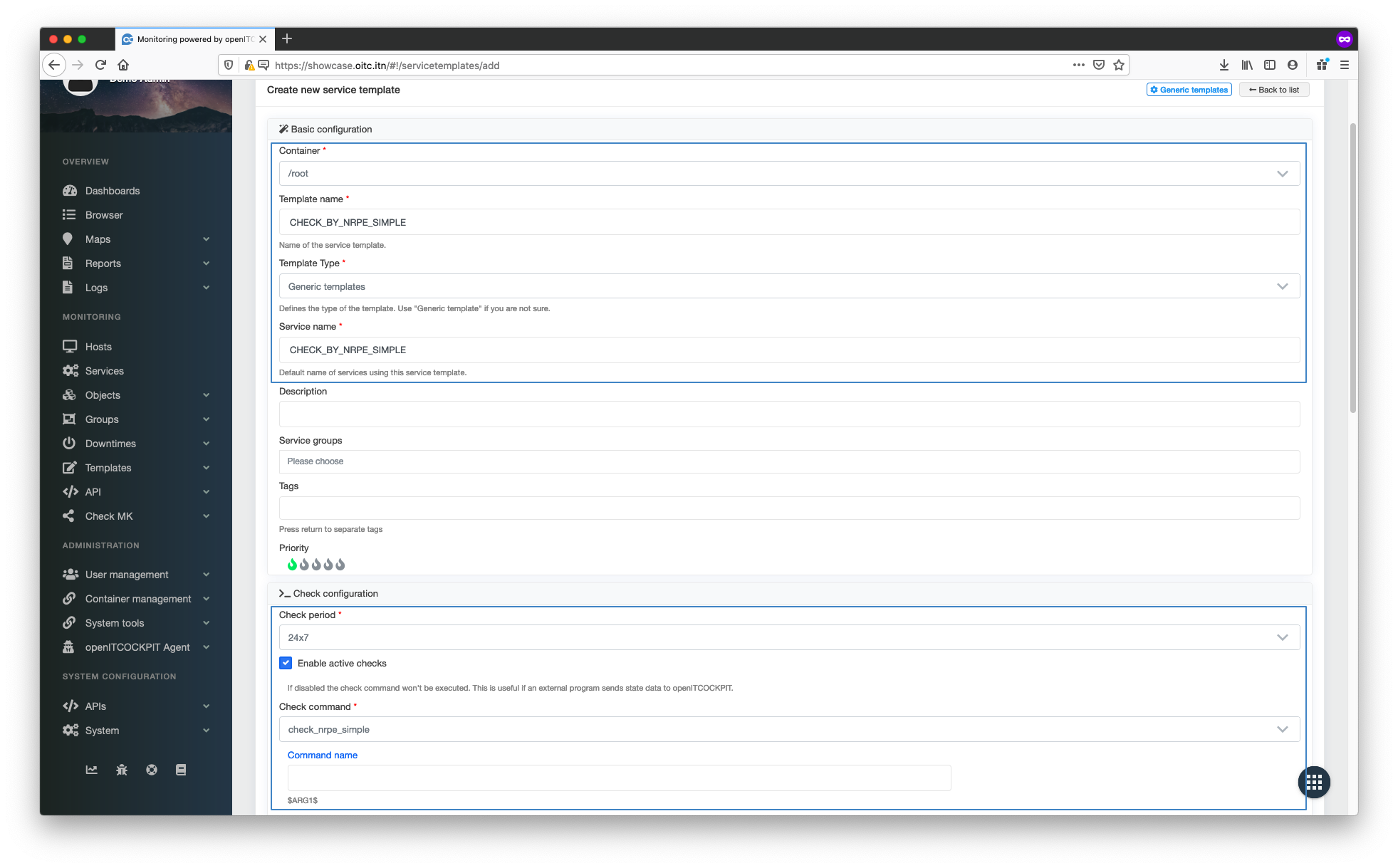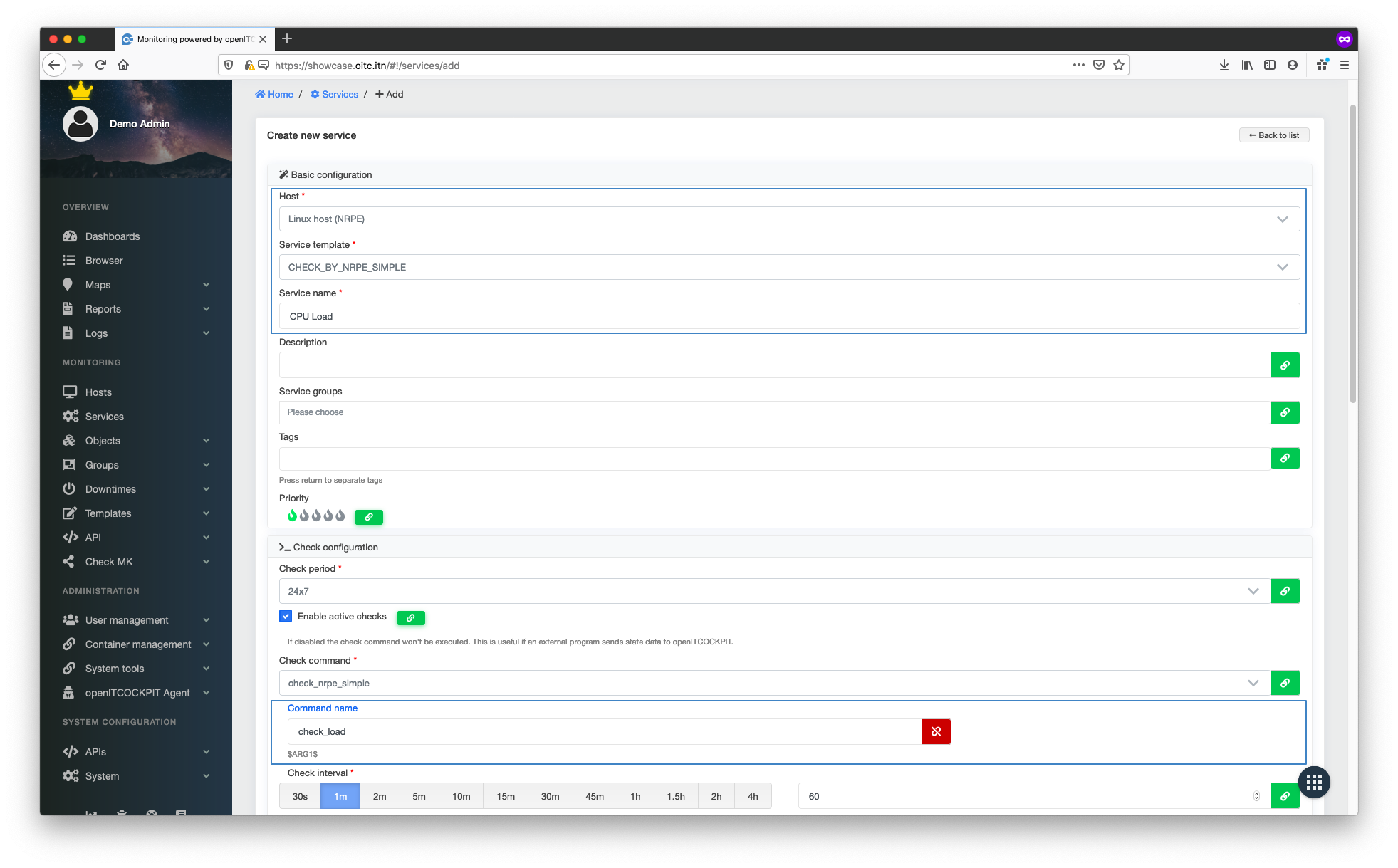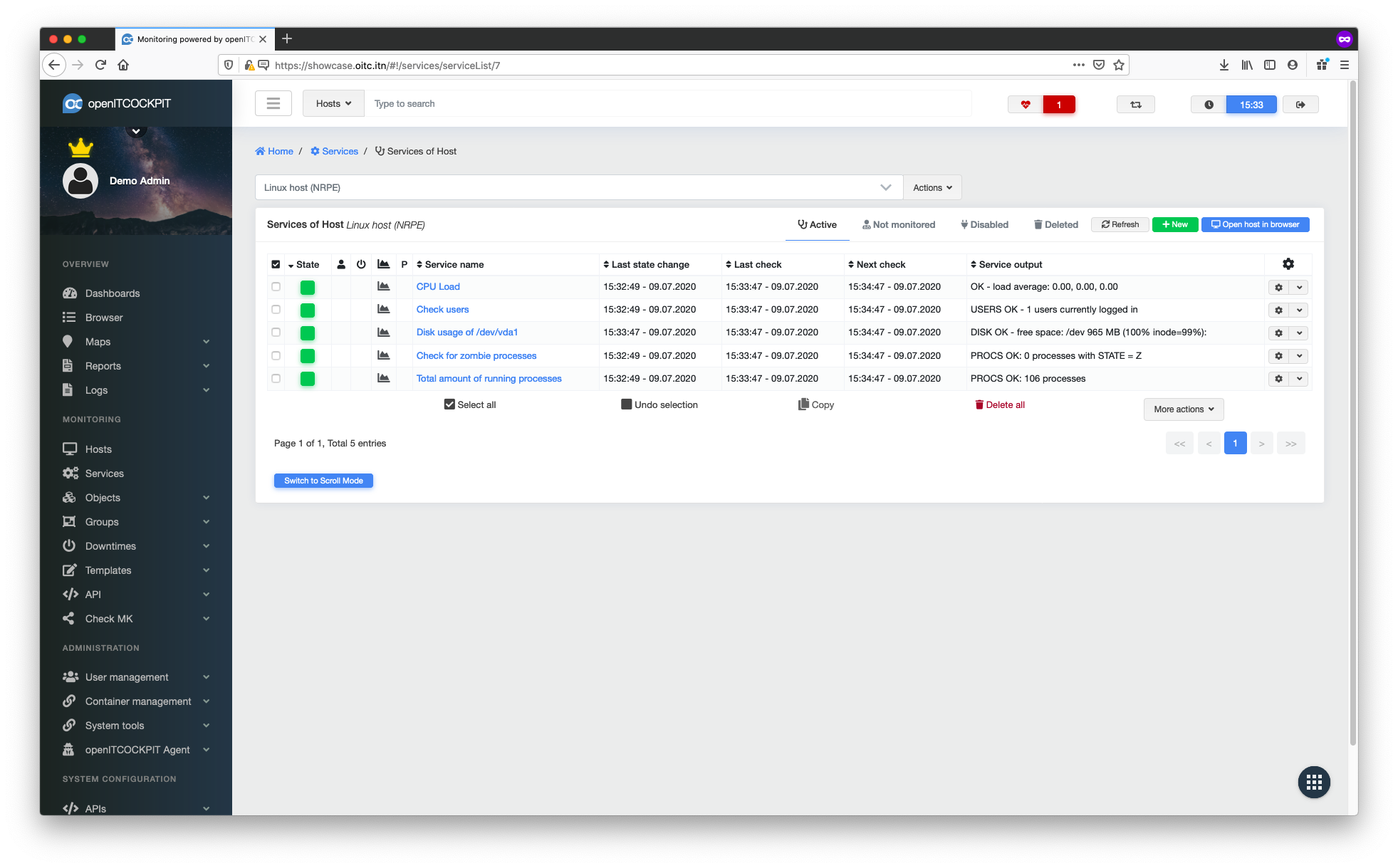Monitoring durch NRPE¶
NRPE bietet eine Möglichkeit, Monitoring Plugins auf einem Remote System auszuführen. Dies setzt einen laufenden NRPE-Server und installierte Monitoring Plugins auf dem Remote System voraus.
Es wird empfohlen den openITCOCKPIT Monitoring Agent zum Ausführen von Plugins auf dem Remote Host zu verwenden, da dieses Setup weit weniger komplex ist. Sie haben die Möglichkeit zu entscheiden, welche Methode Sie präferieren.
NRPE Plugin für openITCOCKPIT installieren¶
Stellen Sie eine SSH Verbindung mit ihrem openITCOCKPIT Server her und installieren Sie das folgende Paket:
apt-get install --no-install-recommends nagios-nrpe-plugin
Es wird empfohlen das check_nrpe Plugin in den Standard Plugin Ordner von openITCOCKPIT zu verlinken
ln -s /usr/lib/nagios/plugins/check_nrpe /opt/openitc/nagios/libexec/check_nrpe
Um das neue Plugin nutzen zu können, müssen Sie ein neues Kommando unter Objekte -> Kommandos erstellen. Dazu klicken
dort auf die Schaltfläche + Neu.
| Kommando-Definition | |
|---|---|
| Command type | Service check command |
| Command name | check_nrpe_simple |
| Command line | /usr/lib/nagios/plugins/check_nrpe -H $HOSTADDRESS$ -c "$ARG1$" |
| Command argument ($ARG1) | Command name |
Um das check_nrpe Plugin zu nutzen, müssen Sie zudem eine neue Servicevorlage erstellen. Dazu navigieren Sie
nach Monitoring -> Vorlagen -> Servicevorlagen und klicken auf die Schaltfläche + Neu.
Setzen Sie den Container auf /root, damit die Servicevorlage für alle Nutzer des Systems sichtbar wird. Als Name
vergeben wir CHECK_BY_NRPE_SIMPLE
| Servicevorlagen-Definition | |
|---|---|
| Template name | CHECK_BY_NRPE_SIMPLE |
| Template Type | Generic templates |
| Service name | NRPE Simple |
| Check period | 24x7 |
| Enable active checks | Yes |
| Check command | check_nrpe_simple |
| Command name (ARG1) | blank |
| Notification period | 24x7 |
NRPE-Server auf dem Zielsystem installieren¶
Um NRPE nutzen zu können, wird nagios-nrpe-server auf dem remote Host vorausgesetzt. Stellen Sie eine SSH Verbindung
mit dem remote Host her und installieren Sie das folgende Paket:
apt-get install nagios-plugins nagios-nrpe-server
Öffnen Sie die Datei /etc/nagios/nrpe.cfg mit einem beliebigen Editor
Suchen Sie nach allowed_hosts und fügen Sie die IP-Adresse Ihres openITCOCKPIT Servers hinzu.
allowed_hosts=127.0.0.1,::1,172.16.166.154
Die Standardkonfiguration kommt mit vordefinierten Basischecks. Wir nutzen diese Beispielchecks nun.
In der Standardkonfiguration wird der Check die Festplatte /dev/hda1 überprüfen, welche es auf den meisten Systemen
nicht mehr gibt. In unserem Fall ersetzen wir dies durch /dev/vda1.
command[check_users]=/usr/lib/nagios/plugins/check_users -w 5 -c 10
command[check_load]=/usr/lib/nagios/plugins/check_load -w 15,10,5 -c 30,25,20
command[check_vda1]=/usr/lib/nagios/plugins/check_disk -w 20% -c 10% -p /dev/vda1
command[check_zombie_procs]=/usr/lib/nagios/plugins/check_procs -w 5 -c 10 -s Z
command[check_total_procs]=/usr/lib/nagios/plugins/check_procs -w 150 -c 200
Immer wenn die Konfiguration geändert wurde, muss ein Neustart des nagios-nrpe-server.service erfolgen, damit die
Änderungen wirksam werden.
systemctl restart nagios-nrpe-server.service
Services erstellen¶
Navigieren Sie nach Monitoring -> Services und klicken Sie auf die Schaltfläche + Neu.
Als Erstes müssen Sie einen Host auswählen, auf dem Sie den Service erstellen möchten und wählen anschließend
die CHECK_BY_NRPE_SIMPLE Servicevorlage aus. Das System wird nun alle vordefinierten Werte der Servicevorlage laden.
Ändern Sie den Servicenamen zu CPU Load, setzten Sie check_load als Kommandoname ($ARG1$) und klicken Sie
anschließend auf Erstelle Service.
Wiederholen Sie diesen Schritt für alle NRPE Kommandos. Die Kommandonamen sind in der nrpe.cfg auf dem Zielhost
definiert. In diesem Fall haben wir die folgenden Standardkommandos:
check_users, check_load, check_vda1, check_zombie_procs und check_total_procs.
Sind alle Services erstellt, müssen Sie eine Aktualisierung der Monitoring Konfiguration durchführen
Die neuen Services werden nun vom System überwacht.